บัญชีผู้ใช้ Windows คืออะไร?-Digital Citizen UP
เช่นเดียวกับระบบปฏิบัติการอื่นๆ คุณต้องมีบัญชีผู้ใช้เพื่อใช้คอมพิวเตอร์หรืออุปกรณ์ Windows นี่เป็นหนึ่งในแนวคิดที่พวกเราหลายคนมองข้ามไป และเราเชื่อว่าเรารู้ว่ามันคืออะไรและทำหน้าที่อะไร แต่คุณรู้ทุกอย่างที่ต้องรู้หรือไม่? คู่มือนี้ประกอบด้วยคำจำกัดความโดยละเอียดของบัญชีผู้ใช้ ชื่อผู้ใช้ และแอตทริบิวต์ คุณจะได้เรียนรู้วิธีแสดงรายการบัญชีผู้ใช้ทั้งหมดที่มีอยู่ในระบบใดๆ ที่มี Windows และวิธีดูว่าผู้ใช้รายใดลงชื่อเข้าใช้พร้อมกัน
ผู้ใช้คืออะไร บัญชีใน Windows?
บัญชีผู้ใช้คือชุดของการตั้งค่าที่ใช้โดย Windows และระบบปฏิบัติการอื่นๆ เพื่อทำความเข้าใจการตั้งค่าของคุณ และสำหรับควบคุมไฟล์และโฟลเดอร์ที่คุณเข้าถึง งานที่คุณได้รับอนุญาตให้ดำเนินการ อุปกรณ์ต่างๆ และทรัพยากรที่คุณได้รับอนุญาตให้ใช้ และอื่นๆ

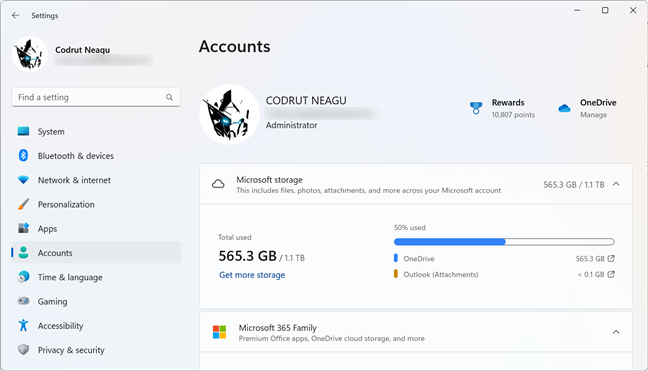
ก บัญชีผู้ใช้ใน Windows 11
บัญชีผู้ใช้เป็นวิธีเดียวในการตรวจสอบสิทธิ์และรับสิทธิ์ในการใช้อุปกรณ์ Windows ของคุณ หากไม่ได้เข้าสู่ระบบด้วยบัญชีผู้ใช้ คุณจะใช้งาน Windows ไม่ได้ บัญชีผู้ใช้ยังใช้เพื่อแยกบุคคลที่ใช้คอมพิวเตอร์หรืออุปกรณ์เครื่องเดียวกัน และตรวจสอบให้แน่ใจว่าพวกเขาจะไม่ยุ่งกับไฟล์ การตั้งค่า หรือแอปพลิเคชันของกันและกัน เมื่อมีคนหลายคนใช้คอมพิวเตอร์เครื่องเดียวกัน บัญชีผู้ใช้จะเก็บไฟล์ การตั้งค่า และแอปพลิเคชันของทุกคนไว้เป็นส่วนตัว
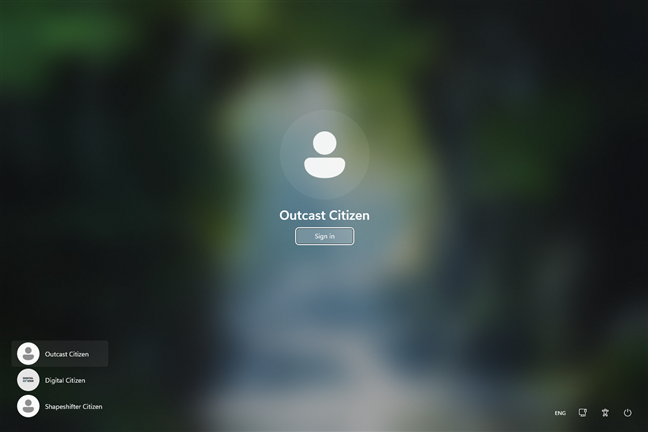
บัญชีผู้ใช้หลายบัญชีบนพีซี Windows
ตัวอย่างเช่น ในคอมพิวเตอร์ Windows ที่ใช้กันทั้งครอบครัว คุณอาจมี บัญชีผู้ใช้สำหรับผู้ปกครองแต่ละราย บัญชีผู้ใช้สำหรับเด็กแต่ละคน และบัญชีผู้ใช้สำหรับแขกที่มาเยี่ยมและอาจจำเป็นต้องใช้คอมพิวเตอร์ชั่วคราว
ความสัมพันธ์ระหว่างบัญชี Microsoft และผู้ใช้คืออะไร บัญชีหรือไม่
ใน Windows รุ่นเก่า เช่น Windows 7 และรุ่นก่อนหน้า เรามีเฉพาะบัญชีผู้ใช้ภายในเท่านั้น บัญชีผู้ใช้เหล่านี้มีชื่อเฉพาะสำหรับคอมพิวเตอร์หรือเครือข่ายธุรกิจที่มีอยู่เท่านั้น
อย่างไรก็ตาม ใน Windows 11 และ Windows 10 เรายังมีบัญชี Microsoft บัญชีเหล่านี้มีที่อยู่อีเมลที่ลงทะเบียนกับ Microsoft และสามารถใช้งานได้ในอุปกรณ์ เว็บไซต์ และบริการต่างๆ ของ Microsoft
ตัวอย่างเช่น ด้วยบัญชีผู้ใช้เดียวกันที่เป็นบัญชี Microsoft ด้วย คุณสามารถลงชื่อเข้าใช้คอมพิวเตอร์ Windows 10 หรือ Windows 11, คอนโซล Xbox Series X, การสมัครใช้งาน Microsoft 365, Skype, OneDrive, Microsoft Edge, Bing และอื่นๆ ไม่สามารถทำได้กับบัญชีผู้ใช้ในเครื่อง
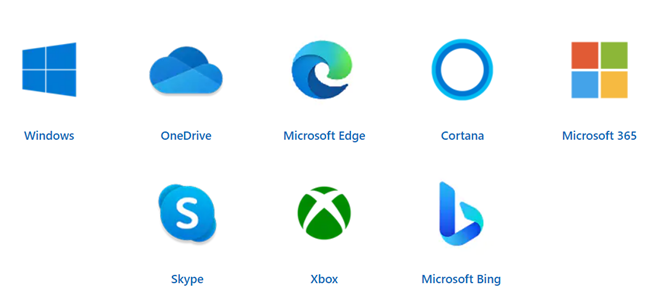
อุปกรณ์ เว็บไซต์ และบริการที่มีในบัญชี Microsoft
เคล็ดลับ: หากคุณต้องการเรียนรู้เพิ่มเติมเกี่ยวกับบัญชีประเภทต่างๆ และ แบบไหนที่เหมาะกับคุณ อ่าน: บัญชี Local กับบัญชี Microsoft: ฉันควรใช้อันไหน
นอกจากนี้ หากคุณใช้ Windows 10 หรือ Windows 11 รุ่น Home หรือ Pro จำเป็นต้องมีบัญชี Microsoft ระหว่างการติดตั้ง นั่นหมายความว่าอย่างไร? คุณไม่สามารถติดตั้ง Windows บนคอมพิวเตอร์ของคุณได้เว้นแต่คุณจะให้บัญชี Microsoft อย่างไรก็ตาม เมื่อคุณติดตั้งระบบปฏิบัติการแล้ว คุณจะสามารถสร้างบัญชีผู้ใช้เพิ่มเติมที่อยู่ในเครื่องได้ โดยไม่เชื่อมโยงกับบัญชี Microsoft
คุณลักษณะของบัญชีผู้ใช้คืออะไร ใน Windows หรือไม่
ทุกบัญชีผู้ใช้มีลักษณะดังต่อไปนี้:
ชื่อผู้ใช้หรือชื่อบัญชี ตัวระบุเฉพาะ รหัสผ่าน รูปภาพบัญชีผู้ใช้ ประเภทผู้ใช้ กลุ่มผู้ใช้ 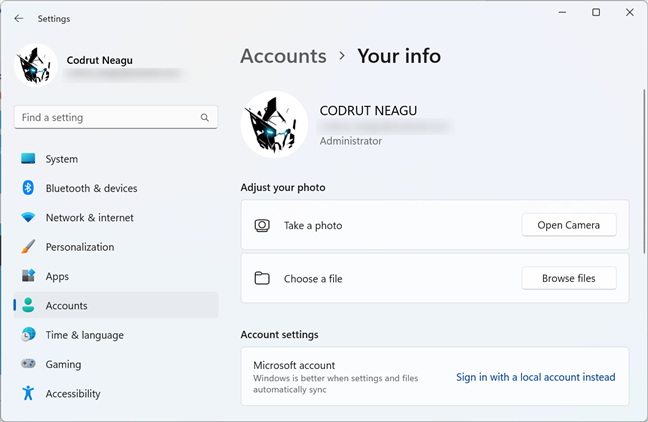
หน้าการตั้งค่าของบัญชีผู้ใช้ใน Windows 11
ตอนนี้ มาดูคุณสมบัติของบัญชีผู้ใช้เหล่านี้ทั้งหมด:
ชื่อผู้ใช้ใน Windows คืออะไร
ชื่อผู้ใช้คือชื่อที่แสดงของบัญชีผู้ใช้ Microsoft ยังเรียกมันว่าชื่อบัญชี คุณสามารถตั้งชื่อผู้ใช้เป็นอะไรก็ได้ที่คุณต้องการ
การเปลี่ยนชื่อผู้ใช้ของบัญชี Microsoft หมายถึงการเปลี่ยนชื่อและนามสกุลของคุณ ซึ่งจะส่งผลต่อพีซีและอุปกรณ์ทั้งหมดที่คุณลงชื่อเข้าใช้ บัญชีนั้น นอกจากนี้ คุณควรทราบว่าสามารถทำได้ทางออนไลน์บนหน้าเว็บบัญชี Microsoft
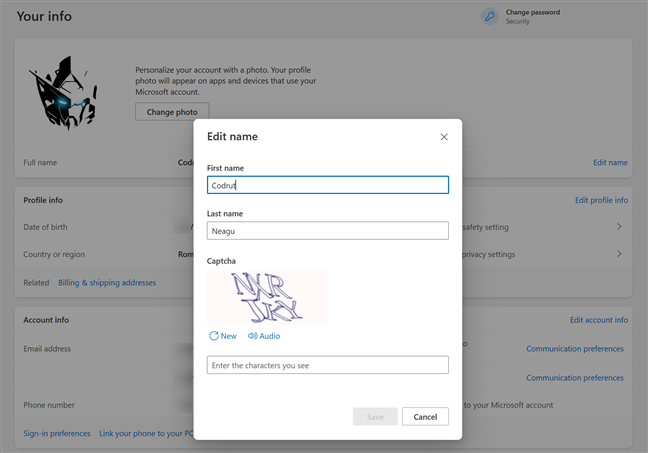
การเปลี่ยนชื่อบัญชี Microsoft
ในทางกลับกัน การเปลี่ยนชื่อผู้ใช้ของบัญชีภายในจะมีผลกับคอมพิวเตอร์ Windows ที่คุณกำลังใช้อยู่เท่านั้น นั่นเป็นเพราะบัญชีในเครื่องออฟไลน์และไม่ได้ซิงค์กับอุปกรณ์อื่นของคุณ
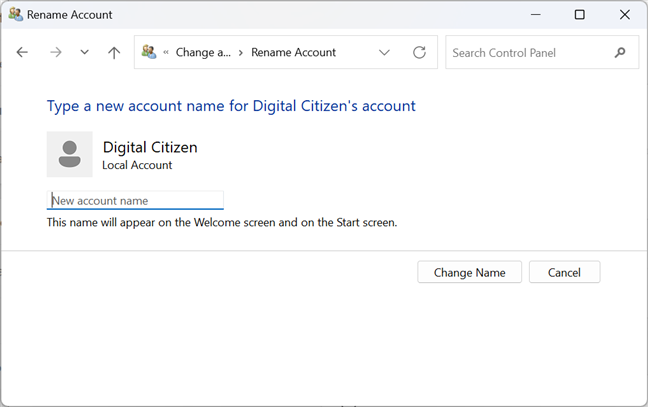
การเปลี่ยนชื่อบัญชีในเครื่อง
นอกจากนี้ สำหรับบัญชีในเครื่อง ควรสังเกตว่าชื่อผู้ใช้ Windows ต้องไม่เกิน 20 อักขระ รวมทั้งเว้นวรรค
SID ของบัญชีผู้ใช้ใน Windows คืออะไร
สำหรับแต่ละบัญชีผู้ใช้ Windows ยังสร้างตัวระบุความปลอดภัย (SID ) ที่ไม่ได้แสดงในอินเทอร์เฟซผู้ใช้ แต่ใช้ภายในเพื่อจัดเก็บการตั้งค่าของคุณ SID มีค่าที่ไม่ซ้ำกัน มีความยาวผันแปรได้ ซึ่งมีลักษณะดังนี้:
S-1-5-21-4023099299-329329835-1027168274-1001
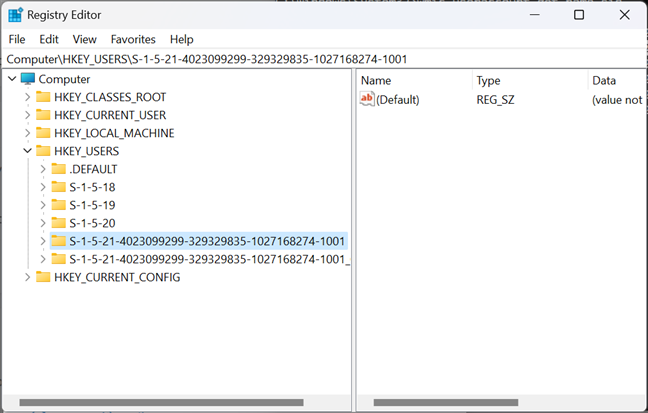
SID ของบัญชีผู้ใช้
แม้ว่าชื่อที่แสดงอาจไม่ซ้ำกัน แต่ SID ที่ซ่อนอยู่จะไม่ซ้ำกันเสมอ ทุกครั้งที่บัญชีผู้ใช้เข้าสู่ระบบ Windows จะดึงข้อมูล SID สำหรับผู้ใช้รายนั้นจากฐานข้อมูลบัญชีผู้ใช้ จากนั้นจะใช้ SID เพื่อระบุผู้ใช้ในการโต้ตอบที่ตามมาทั้งหมด หากคุณต้องการอ่านเพิ่มเติมเกี่ยวกับแนวคิดนี้ Microsoft มีเอกสารทางเทคนิค: ตัวระบุความปลอดภัย
รหัสผ่านสำหรับบัญชีผู้ใช้คืออะไร
หากคุณใช้คอมพิวเตอร์ บริการอีเมล และสมาร์ทโฟน แนวคิดของรหัสผ่านควร’ไม่แปลกสำหรับคุณ รหัสผ่านเป็นวิธีพื้นฐานที่สุดในการรักษาความปลอดภัยของบัญชีและทำให้มั่นใจว่ามีเพียงเจ้าของเท่านั้นที่เข้าถึงได้ ในคอมพิวเตอร์ที่ใช้ Windows ผู้ใช้แต่ละคนควรมีรหัสผ่านที่ไม่ซ้ำกันซึ่งผู้ใช้รายอื่นไม่รู้จัก
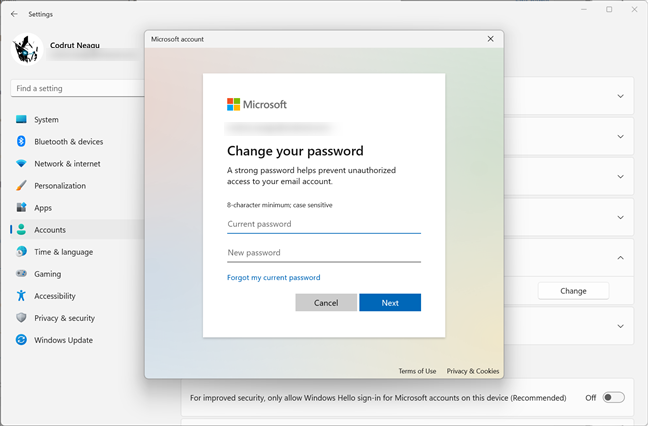
การเปลี่ยนรหัสผ่านของบัญชี Microsoft
เคล็ดลับ: ต่อไปนี้เป็นวิธีการเปลี่ยนรหัสผ่านของ บัญชี Microsoft ของคุณเมื่อคุณต้องการ
บัญชีผู้ใช้ทุกบัญชีมีรหัสผ่าน อย่างไรก็ตาม รหัสผ่านนี้อาจว่างเปล่าหากคุณใช้บัญชีผู้ใช้ภายในเครื่อง Windows 11 และ Windows 10 ได้แนะนำตัวเลือกอื่นๆ สำหรับการลงชื่อเข้าใช้ เช่น ด้วย PIN หรือการใช้การจดจำใบหน้า (Windows Hello) แม้ว่าวิธีการใหม่เหล่านี้จะไม่ได้แทนที่รหัสผ่านแบบเดิม แต่จะช่วยเสริมและทำให้กระบวนการตรวจสอบสิทธิ์มีความปลอดภัยมากขึ้น
ประเภทผู้ใช้ใน Windows คืออะไร
บัญชีผู้ใช้ทุกบัญชีมี ประเภทที่กำหนดให้กับมัน และขึ้นอยู่กับการอนุญาตและข้อจำกัด มีงานบางอย่างที่คุณสามารถทำได้หรือไม่สามารถทำได้:
ผู้ดูแลระบบ – บัญชีผู้ใช้ที่สามารถควบคุมระบบปฏิบัติการ แอป และการตั้งค่าได้อย่างสมบูรณ์ มาตรฐาน – เป็นบัญชีผู้ใช้ประเภทจำกัดที่ใช้ได้เฉพาะซอฟต์แวร์ที่มีอยู่และไม่สามารถติดตั้งแอปพลิเคชันประเภทใดก็ได้ นอกจากนี้ บัญชีผู้ใช้เหล่านี้ไม่สามารถแก้ไขการตั้งค่าระบบที่ส่งผลกระทบต่อผู้ใช้รายอื่น บุคคลทั่วไป – บัญชีผู้ใช้ประเภทจำกัดที่ไม่มีรหัสผ่าน มีไว้สำหรับการเข้าถึงพีซีชั่วคราวและสำหรับการเรียกใช้แอปพลิเคชันที่มีอยู่เท่านั้น บัญชีผู้ใช้ประเภทนี้ไม่สามารถแก้ไขการตั้งค่าระบบใดๆ อย่างไรก็ตาม แม้จะยังคงอยู่ลึกลงไปในการตั้งค่าระบบปฏิบัติการ แต่บัญชี Guest จะไม่ทำงานใน Windows 10 และ Windows 11 อีกต่อไป 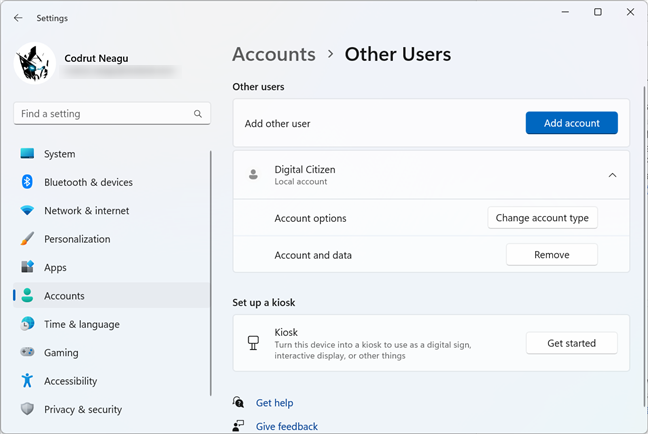
บัญชีผู้ใช้มาตรฐานในเครื่องใน Windows 11
หากคุณต้องการเรียนรู้วิธีเปลี่ยนประเภทบัญชีผู้ใช้ใน Windows เรา’ได้ครอบคลุมขั้นตอนทั้งหมดในบทช่วยสอนเหล่านี้: 6 วิธีในการเปลี่ยนบัญชีเป็นผู้ดูแลระบบและย้อนกลับมาใน Windows 10 และวิธีเปลี่ยนบัญชีผู้ดูแลระบบใน Windows 11
กลุ่มผู้ใช้ใน Windows คืออะไร
กลุ่มผู้ใช้คือชุดของบัญชีผู้ใช้หลายบัญชีที่ใช้สิทธิ์ด้านความปลอดภัยร่วมกันใน Windows บัญชีผู้ใช้เป็นสมาชิกของกลุ่มผู้ใช้อย่างน้อยหนึ่งกลุ่ม ในขณะที่กลุ่มผู้ใช้สามารถมีสมาชิกจำนวนเท่าใดก็ได้ รวมทั้งไม่มีเลย บัญชีผู้ใช้ที่เป็นส่วนหนึ่งของกลุ่มจะสืบทอดสิทธิ์และข้อจำกัดทั้งหมดของกลุ่ม
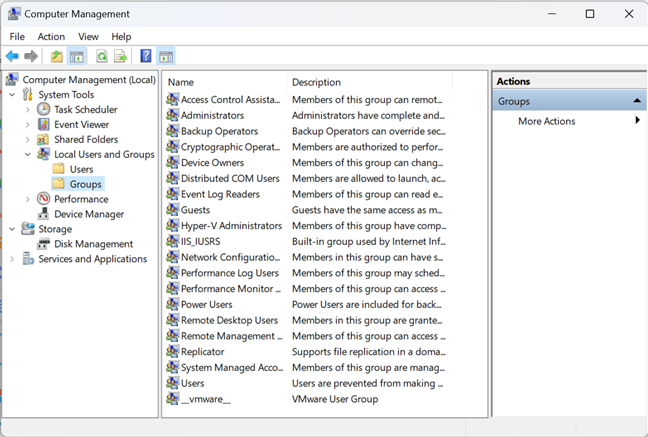
รายชื่อกลุ่มผู้ใช้ในคอมพิวเตอร์ที่ใช้ Windows
หากคุณต้องการทำความเข้าใจกลุ่มผู้ใช้ให้ดียิ่งขึ้น เหตุใด Windows จึงใช้กลุ่มเหล่านี้ และอย่างไร โปรดอ่านคู่มือนี้: กลุ่มผู้ใช้ Windows คืออะไร และมีไว้ทำอะไร
ใครบ้างที่สามารถสร้างบัญชีใน Windows ได้
นอกจากตัวคุณเอง เจ้าของคอมพิวเตอร์ Windows ของคุณแล้ว ยังมีกลุ่มอื่นๆ อีกมากมาย ฝ่ายที่สามารถสร้างบัญชีผู้ใช้ ตัวอย่างบัญชีผู้ใช้สองสามตัวอย่างต่อไปนี้:
ตัวอย่างเช่น Windows จะสร้างบัญชีผู้ใช้หลายบัญชีเมื่อคุณติดตั้งหรือใช้คุณลักษณะบางอย่าง ตัวอย่างเช่น Windows 11 สร้างบัญชีผู้ใช้ต่อไปนี้: Administrator, DefaultAccount, Guest และ WDAGUtilityAccount บัญชีเหล่านี้ทั้งหมดเป็นบัญชีในตัวที่สร้างขึ้นโดย Windows เพื่อวัตถุประสงค์ในการดูแลระบบ และถูกปิดใช้งานตามค่าเริ่มต้น ซึ่งหมายความว่าคุณไม่สามารถใช้งานด้วยตนเองได้ พวกเขาเป็นส่วนหนึ่งของระบบปฏิบัติการและจำเป็นสำหรับการทำงานอย่างถูกต้อง ผู้ดูแลระบบสามารถสร้างบัญชีผู้ใช้กี่บัญชีก็ได้ สิ่งเหล่านี้สามารถเป็นได้ทั้งบัญชีผู้ดูแลระบบหรือบัญชีมาตรฐาน ซอฟต์แวร์และบริการของบุคคลที่สามสามารถสร้างบัญชีผู้ใช้ที่ซ่อนอยู่ซึ่งใช้ในการเรียกใช้บริการต่างๆ ตัวอย่างที่พบบ่อยที่สุดคือซอฟต์แวร์เวอร์ช่วลไลเซชัน เช่น VMware Player: ซอฟต์แวร์จะสร้างบัญชีผู้ใช้ชื่อ ___VMware_Conv_SA___ ซึ่งใช้เพื่อรันงานเซิร์ฟเวอร์แบบสแตนด์อโลนของ VMware Converter
วิธีค้นหาบัญชีผู้ใช้ทั้งหมดใน Windows
มีหลายวิธีในการแสดงบัญชีผู้ใช้บนอุปกรณ์ Windows ของคุณ หากคุณมี Windows 11 หรือ Windows 10 รุ่น Pro หรือสูงกว่า คุณสามารถใช้เครื่องมือการจัดการคอมพิวเตอร์ได้ คู่มือนี้แชร์คำแนะนำทีละขั้นตอนแบบสมบูรณ์: วิธีจัดการผู้ใช้และกลุ่มภายในเครื่องใน Windows ด้วย lusrmgr.msc
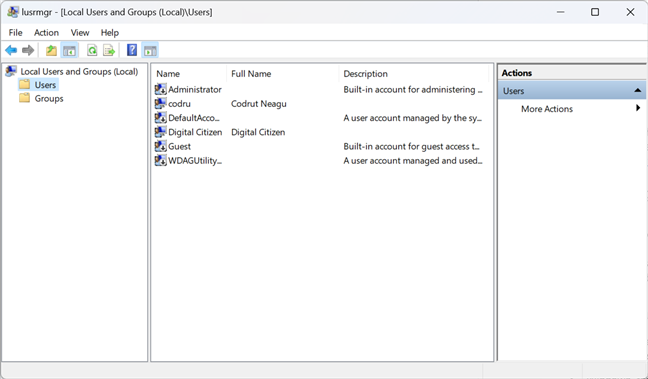
รายการบัญชีผู้ใช้ที่แสดงโดย Computer Management (lusrmgr)
หากคุณมีรุ่นอื่นของ Windows หรือหากคุณต้องการใช้บรรทัดคำสั่ง ให้ทำตามคำแนะนำที่แบ่งปันในคู่มือนี้: วิธีแสดงรายชื่อผู้ใช้ทั้งหมดบนคอมพิวเตอร์ Windows (7 วิธี)
คุณจะทราบได้อย่างไรว่าบัญชีผู้ใช้ใดได้รับการลงชื่อ ใน?
ตัวจัดการงานเป็นเครื่องมือที่มีประโยชน์สำหรับการดูว่าบัญชีผู้ใช้ใดลงชื่อเข้าใช้พีซีหรืออุปกรณ์ Windows ของคุณ และแอปใดที่พวกเขากำลังทำงานอยู่ กด CTRL + Shift + Esc เพื่อเริ่มตัวจัดการงาน หากแสดงในมุมมองแบบย่อ ให้กด รายละเอียดเพิ่มเติม แล้วไปที่แท็บ ผู้ใช้ ที่นั่น คุณสามารถดูรายการบัญชีผู้ใช้ที่ลงชื่อเข้าใช้อุปกรณ์ Windows ของคุณและสถานะของพวกเขา
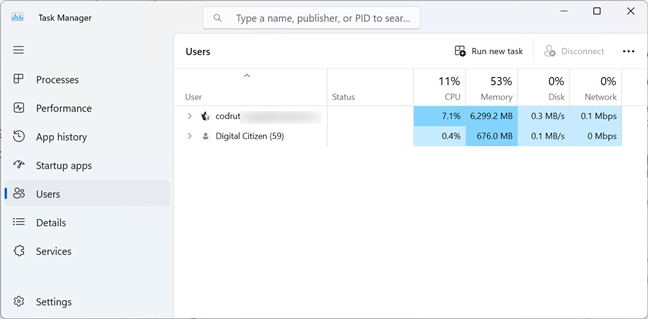
รายการบัญชีผู้ใช้บนพีซี Windows 11
หากคุณต้องการเรียนรู้วิธีใช้ตัวจัดการงานเพื่อติดตาม อ่านคู่มือนี้: วิธีจัดการบัญชีผู้ใช้ที่ลงชื่อเข้าใช้ด้วย Task Manager ใน Windows
คุณมีคำถามอื่นๆ เกี่ยวกับบัญชีผู้ใช้ Windows หรือไม่
ตอนนี้ คุณรู้ทุกสิ่งที่ควรรู้เกี่ยวกับบัญชีผู้ใช้ ชื่อผู้ใช้ และอื่นๆ คุณยังทราบเกี่ยวกับบัญชีประเภทต่างๆ ที่คุณสามารถใช้ได้ใน Windows และความแตกต่างระหว่างกัน หากมีคำถามใดที่ยังไม่ได้รับคำตอบ โปรดแจ้งให้เราทราบโดยใช้ความคิดเห็นด้านล่าง ฉันจะพยายามอย่างเต็มที่เพื่อช่วยและปรับปรุงคำแนะนำนี้


